

Av Nathan E. Malpass, Senast uppdaterad: October 17, 2018
FoneDog Data Recovery syftar till att effektivt återställa data från dina Android-enheter. Till att börja med rankas den högst i framgångsfrekvensen för dataåterställning med 100 % säkerhet. Dessutom kan den återställa en mängd olika datatyper, inklusive textmeddelanden, kontakter, samtalshistorik, foton, videor, ljudfiler och så vidare. Dessutom är det tillgängligt för dig att snabbt hämta förlorad eller raderad data på Android-enheter utan root. Sist men inte minst är den kompatibel med 6000+ Android-enheter, till exempel Galaxy S9/S9+.
Låt oss se hur du installerar FoneDog Data Recovery på din dator innan du testar det!
Steg 1. Ladda ner FoneDog Toolkit för Android
Först och främst är det meningen att du ska göra det ladda ner FoneDog Toolkit för Android, som består av tre huvudtjänster: Android Data Recovery, Broken Android Data Extraction och Android Data Backup & Restore, från FoneDog officiella webbplats eller klicka på knapparna nedan.
Gratis nedladdning Gratis nedladdning
Steg 2. Välj Setup Language
Nu, efter att ha dubbelklickat eller högerklickat, välj sedan Starta för att starta exe. fil i det nedladdade dokumentet på din dator, välj språk att använda under din installation när popup-fönstret dyker upp. Här väljs engelska i rullgardinsmenyn, där fyra språk tillhandahålls för dig: tyska, engelska, franska och japanska. Klick OK för att gå in i nästa steg.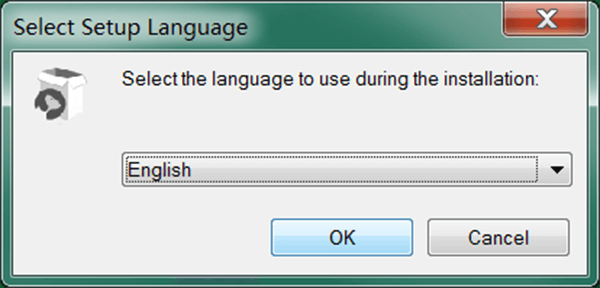
Steg 3. Kort introduktion till Android Toolkit
Det finns en kort introduktion till FoneDog Toolkit för Android inklusive Toolkit-versionsinformation för dig. Dessutom, här är ett vänligt meddelande för att påminna dig om att stänga alla andra applikationer innan du fortsätter för att undvika installationsavbrott. Om inga problem, klicka på Nästa och fortsätt installationen.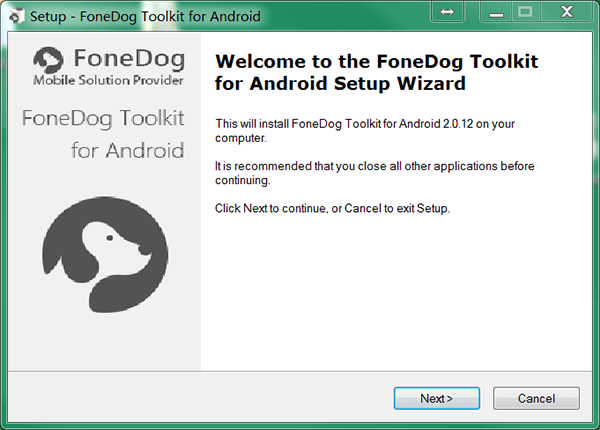
Steg 4. Acceptera licensavtalet
Det är ett måste för dig att acceptera integritetspolicyn och villkoren i detta avtal i detta steg efter att du har läst klart Licensavtal. Välj Jag accepterar avtalet och klicka på Nästa för att avsluta detta steg.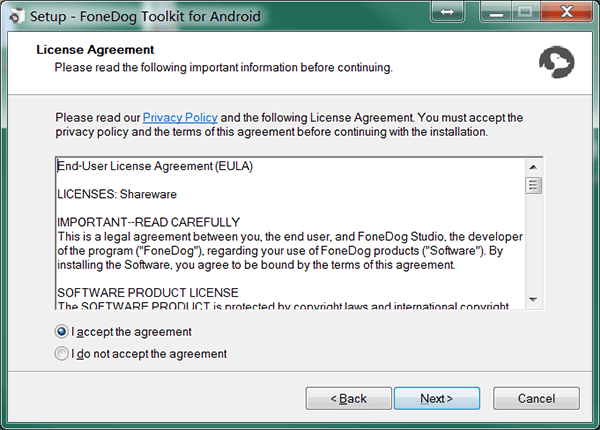
Steg 5. Välj Destinationsplats
Funktionen i detta steg är att välja var du installerar programmet på din dator. Det kommer att finnas en lämplig plats, eller så kan du klicka Bläddra ... för att välja en annan mapp. Lagringsinformationen för den plats du vill installera visas nedan som en referens. Klick OK igen för att gå in i nästa steg.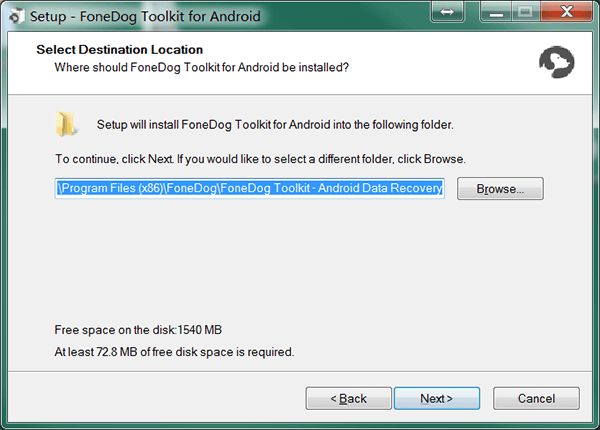
Steg 6. Välj Ytterligare uppgifter
Markera eller avmarkera Skapa en genväg på skrivbordet och Skapa en snabbstartsgenväg nedan Ytterligare genvägar baserat på dina preferenser och välj dina installationer för All användning eller Aktuell användning endast som du vill. Träffa Nästa att gå framåt.
Steg 7. Klar att installera
En översikt över dina tidigare val i de tidigare stegen finns i dialogrutan. Klicka vid behov Rygg för att ändra dina val eller tryck på Installera för att fortsätta processen.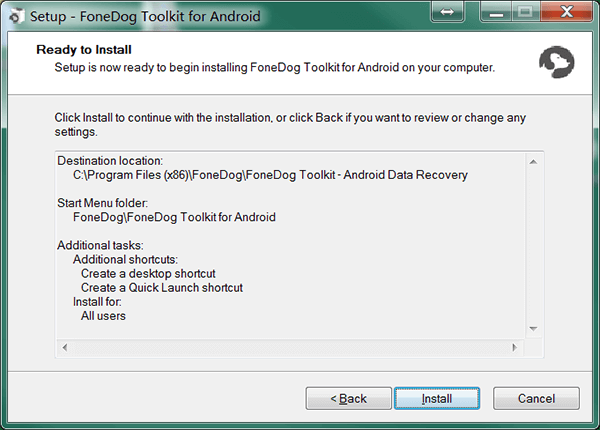
Steg 8. Vänta på installationsprocessen
FoneDog Data Recovery installeras på din dator. Vänligen ha tålamod för processen. Senare, bocka Starta applikation och klicka Finish för att slutföra och avsluta installationen.
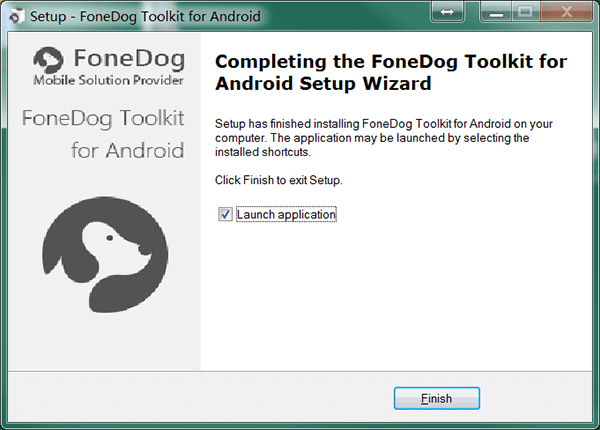
Nu kan du välja Android Data Recovery på hemsidan för FoneDog Toolkit för Android för en gratis provperiod eller registrera dig efter ett köp. Hoppas du skulle få en bra testversion av verktyget Android Data Recovery. Om du har några frågor om Toolkit-installationen, vänligen meddela oss genom att kommentera nedan eller skicka ett e-postmeddelande.
Lämna en kommentar
Kommentar
Android Toolkit
Återställ raderade filer från din Android-telefon och surfplatta.
Gratis nedladdning Gratis nedladdningHeta artiklar
/
INTRESSANTTRÅKIG
/
ENKELSVÅR
Tack! Här är dina val:
Utmärkt
Betyg: 4.6 / 5 (baserat på 58 betyg)